2020-03-27 update log: iPadOS 13.4, 마우스 공식지원으로 내용 수정
윈도우의 마우스 휠 방향을 바꾸는 방법을 소개하고자 합니다.
보통의 경우라면 마우스휠 방향을 뒤집을 필요가 없을텐데요. 갑자기 마우스휠 방향을 바꾸게 된 이유는 바로 iPad때문입니다. iPad에 iPadOS 13 베타버전을 깔고 이제 마우스를 쓸수 있어어 좋다~ 하고 있었는데 이게 마우스 휠 방향이 윈도우와 반대방향이더군요. 아이패드에서는 스크롤 다운이 올리는거고 윈도우에서는 그 반대이고 하다보니 기기 바꾸어서 넘어다닐때 마다 헷갈려서 여간 불편한게 아니었습니다.
그래서 아이패드에서 휠방향을 바꾸려고 했는데 역시 사용자가 원하는건 일단 한번 튕겨주는 매력이 있는 애플 아니겠습니까? -_-;; 아무리 찾아봐도 그런 설정은 없었습니다. 그래서 포기하고 윈도우에서 바꿔주기로 한거죠. (iPadOS 13.4에서부터 마우스 및 터치패드의 공식지원이 되면서 스크롤 방향을 바꿔주는 옵션이 추가되었습니다.) 다행히 윈도우에서는 간단하게 바꿀 수 있습니다.
WINDOWS 10에서 마우스휠 방향 변경하기
1. 변경하고자 하는 마우스의 ID확인
먼저 변경하고자 하는 마우스의 하드웨어 ID를 확인해야 합니다. 시작버튼을 누르고 마우스라고 친다음 다음과 같이 "마우스 설정 변경" 메뉴로 이동합니다.

그러면 마우스 속성페이지가 열리는데 여기서 하드웨어 탭으로 이동을 하고 목록에 나타난 마우스 중에서 변경하고자 하는 마우스를 선택해서 아래 속성버튼을 눌러줍니다. 여기서 이름이 똑같은게 여러개가 나와서 어떤게 어떤건지 모르겠다 하시면 마우스를 컴퓨터에서 하나씩 빼보시면 됩니다.
그리고 새로뜨는 창에서 자세히 탭으로 이동하고 속성에서 "하드웨어 ID"를 선택해서 아래에 나타나는 값을 잘 기억합니다.
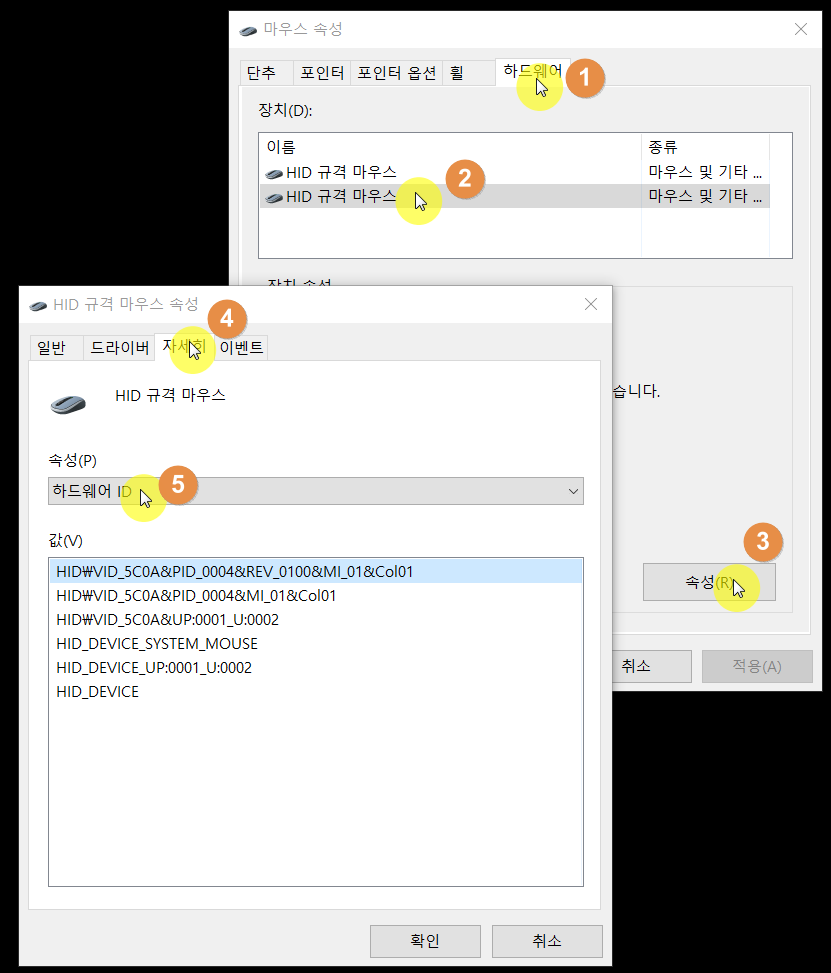
2. 레지스트리값 변경
이제 윈도우 레지스트리편집기를 열어줍니다.
레지스트리 편집기는 시작버튼을 누르고 "regedit"라고 입력하면 됩니다.
아래 경로로 이동을 합니다.
컴퓨터\HKEY_LOCAL_MACHINE\SYSTEM\CurrentControlSet\Enum\HID
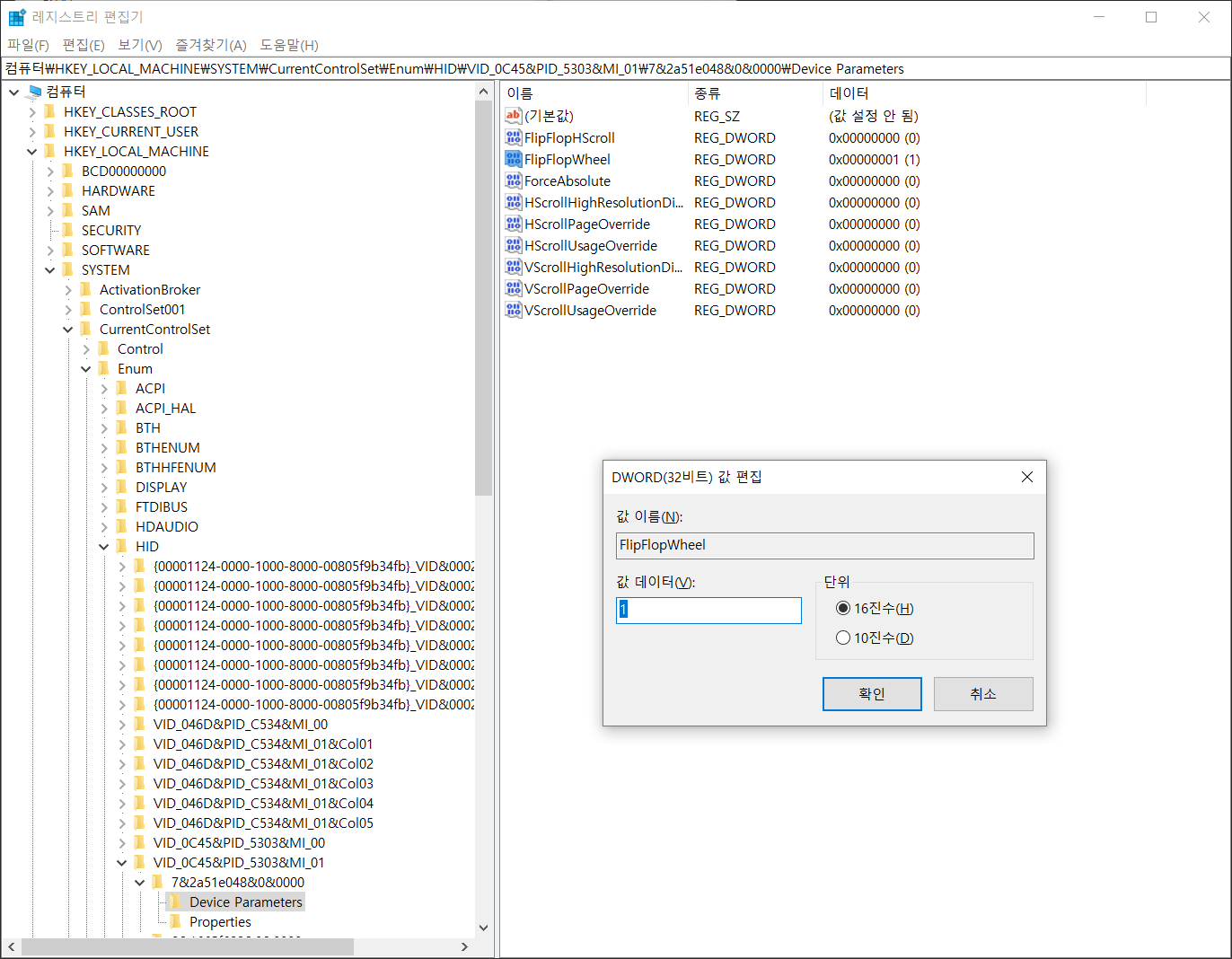
여기에서 아까 찾았던 하드웨어 ID와 같은 폴더를 찾아서 하위폴더를 열어보시면 "Device Parameters"라는 폴더를 찾을 수 있습니다. 여기서 우측에 있는 여러 값중에서 "FlipFlopWheel"을 더블클릭하고 "값 데이터"를 "1"로 변경해 줍니다.
이제 마우스를 뺏다가 다시 꼽아주거나 아니면 컴퓨터를 껏다켜면 휠방향이 반대로 됩니다. 간단하죠.
WINDOWS 7에서 마우스휠 방향 변경하기
Windows7에서도 휠방향을 변경하는 방법은 Windows 10과 동일합니다. 제가 일터에서 쓰고있는 컴퓨터가 아직 Win7이라서 이것도 같이 올립니다. 대신 상세 설명은 생략하겠습니다. 캡쳐그림만 참고해 주세요.
1. 변경하고자 하는 마우스의 ID확인

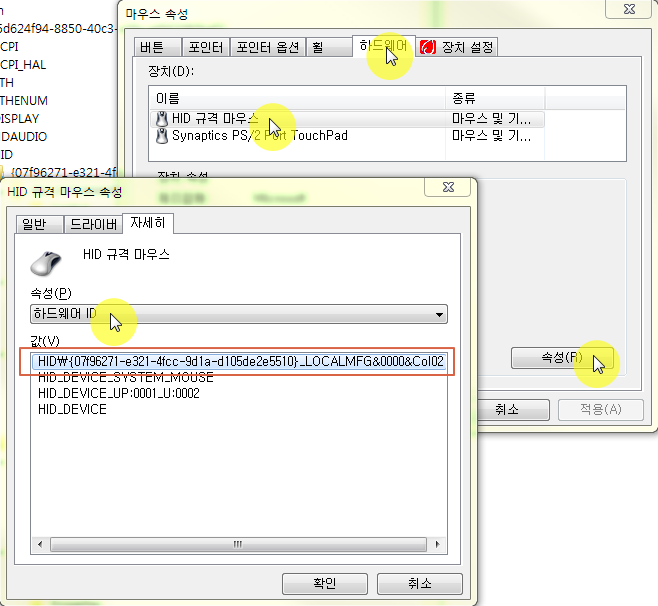
2. 레지스트리값 변경
레지스트리키 위치는 Win10과 Win7이 동일하네요.
컴퓨터\HKEY_LOCAL_MACHINE\SYSTEM\CurrentControlSet\Enum\HID

이상 마우스 휠방향 바꾸는 방법이었습니다. 애플때문에 이런짓까지 하게되네요. 하~
끝!
'Tips' 카테고리의 다른 글
| MS 엑셀에서 숨겨진 셀은 제외하고 합산하기 (0) | 2019.08.23 |
|---|---|
| CIPHER.exe - 복구를 못하도록 파일 완전삭제 (0) | 2019.07.15 |
| iPadOS beta 업데이트, 백업/복구 등 업데이트에 필요한 모든것 (2) | 2019.06.21 |
| Visual Studio 2019 로그인 문제 해결방법 (2017도 가능) (5) | 2019.06.14 |




댓글